1、打开cad2013软件,进入cad软件工作界面;

2、点击【多边形工具】,输入边数:5,,绘制出一个五边形图案;




3、点击【图案填充】,弹出图案填充设置栏;


4、点击【样例】,选中图示图案样式后,点击【添加.拾取点】并拾取五边形图案,对五边形图案进行图案填充;

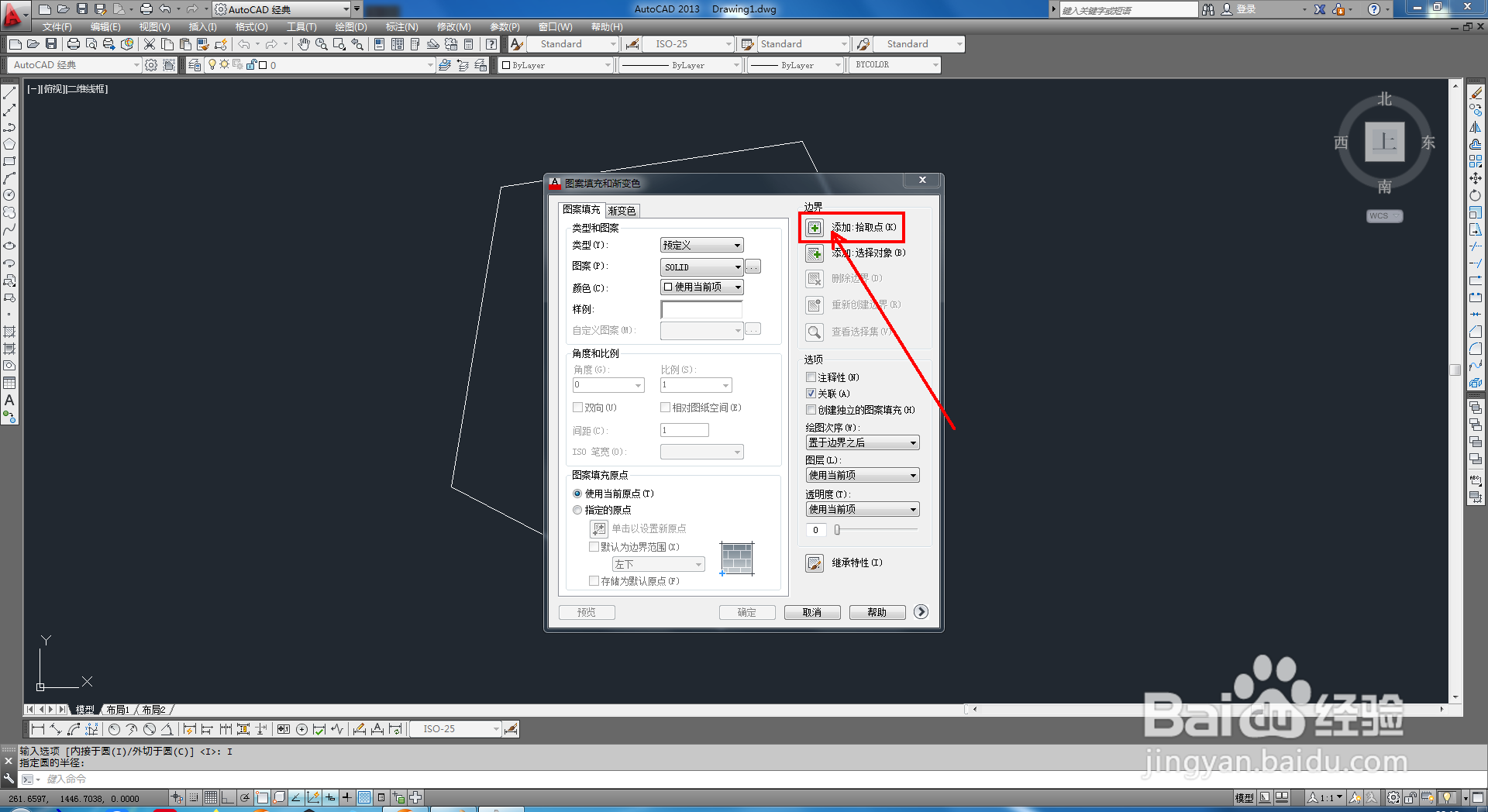



5、最后,框选整个五边形图案,点击【颜色控制】,将颜色设置为黄色。这样我们的黄色五边形图案就制作完成了。



时间:2024-10-21 05:26:54
1、打开cad2013软件,进入cad软件工作界面;

2、点击【多边形工具】,输入边数:5,,绘制出一个五边形图案;




3、点击【图案填充】,弹出图案填充设置栏;


4、点击【样例】,选中图示图案样式后,点击【添加.拾取点】并拾取五边形图案,对五边形图案进行图案填充;

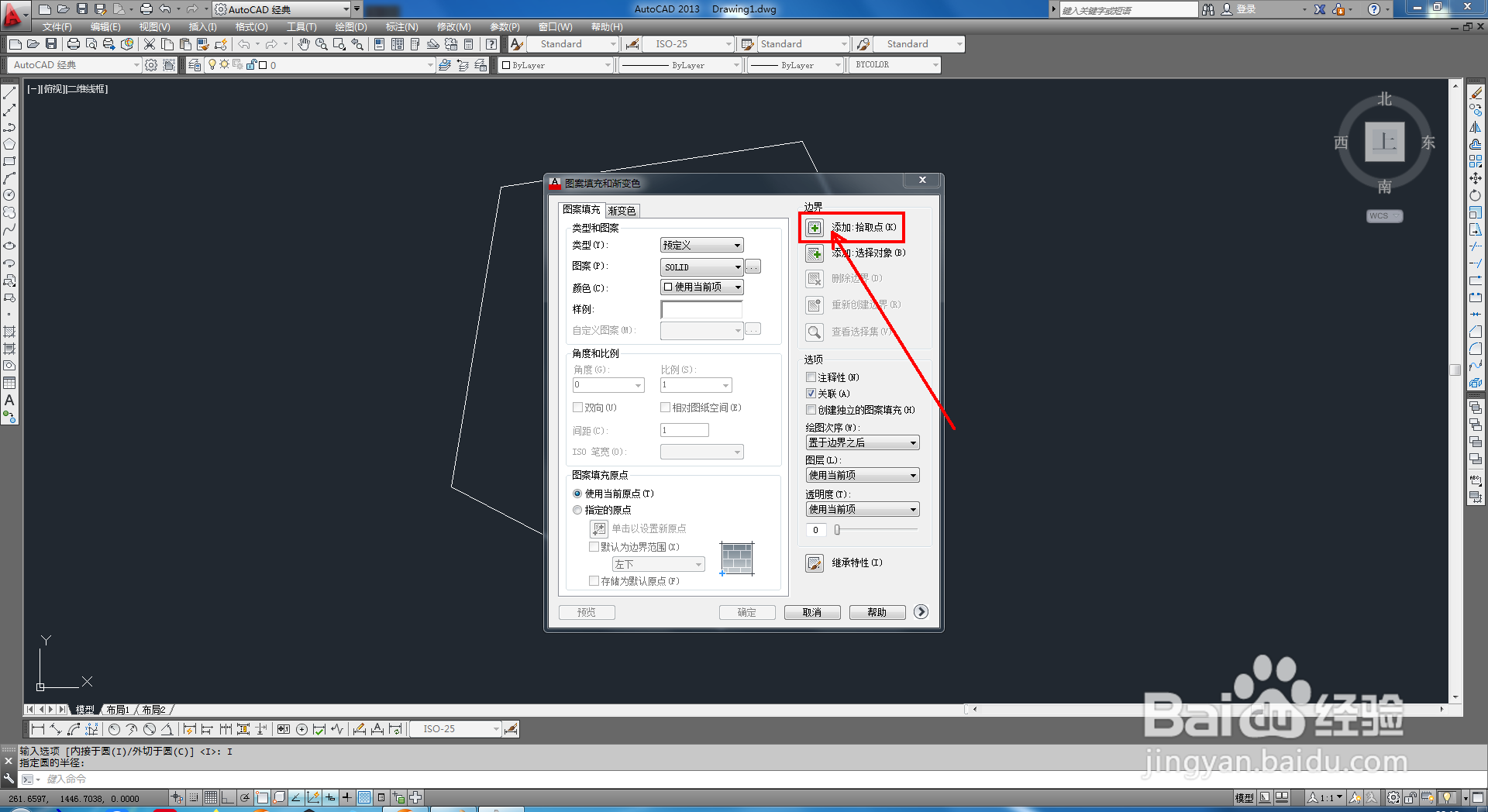



5、最后,框选整个五边形图案,点击【颜色控制】,将颜色设置为黄色。这样我们的黄色五边形图案就制作完成了。



